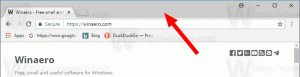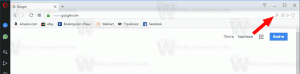Удалить папку Windows.old в Windows 10
Если вы решите установить Windows 10 на тот же диск, где уже установлена существующая установка, программа установки создаст папку с именем Windows.old в корне диска. Эта папка будет содержать полную резервную копию предыдущей установки Windows 8 или Windows 7, включая диспетчер загрузки и установленные приложения. Это очень удобно, если вы планируете удалить текущую установленную версию Windows и вернуться к ранее установленной версии. Это также может быть полезно, если вы забыли перенести некоторые файлы или настройки в новую установку. Однако, если вы уже завершили миграцию, Windows.old просто бесполезно тратит ваше дисковое пространство. Вот как вы должны его удалить и почему лучше использовать встроенные инструменты ОС, а не просто удалять папку из проводника.
Обновление: начиная с Windows 10 Fall Creators Update, вы можете использовать функцию Storage Sense для удаления папки Windows.old. Ознакомьтесь со следующей статьей:
Автоматически удалять папку Windows.old в Windows 10
- Одновременно нажмите клавиши Win + R на клавиатуре и введите следующее
cleanmgr
- В результатах поиска будет указан cleanmgr. Щелкните его правой кнопкой мыши и выберите «Запуск от имени администратора». Когда он запустится, дождитесь завершения расчета дискового пространства.
- Прокрутите вниз до конца списка опций и найдите опцию Предыдущие установки Windows. Отметьте его и нажмите кнопку ОК.

Вот и все. Конечно, вы также можете удалить папку C: \ Windows.old вручную, но приложение очистки диска будет автоматически разрешить права доступа NTFS и удалить все файлы, недоступные для вашего пользователя учетная запись. В случае ручного удаления вам придется разрешить эти права доступа самостоятельно, иначе вы не сможете удалить папку C: \ Windows.old.
Рекламное объявление